- Computers & electronics
- Telecom & navigation
- Mobile phones
- Motorola
- V710 Verizon Wireless
- User manual
advertisement
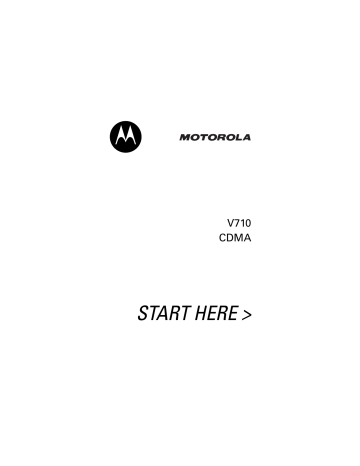
18
Funciones destacadas
¡Con su teléfono puede hacer mucho más que sólo hacer y recibir llamadas! Esta sección describe algunas de las funciones destacadas del teléfono.
Compatibilidad para perfiles
Bluetooth
®
Este teléfono inalámbrico actualmente admite los siguientes perfiles Bluetooth:
• audífono (accesorio opcional Motorola Original™)
• acceso telefónico a redes con computadoras compatibles: permite la sincronización del directorio/ agenda con computadoras compatibles mediante el
Equipo de herramientas del celular Motorola
• Equipo manos libres para automóvil (accesorio opcional Motorola Original™)
Para obtener más información acerca de las conexiones inalámbricas Bluetooth admitidas por este dispositivo, vaya a la sección de preguntas frecuentes www.verizonwireless.com/bluetooth .
El teléfono no admite los perfiles Bluetooth OBEX.
Cómo tomar y enviar fotografías
Desde la pantalla inicial, oprima la tecla cámara I para activar la cámara del teléfono.
En la pantalla del teléfono aparece la imagen activa del visor.
Oprima
S
hacia arriba o abajo para agrandar o achicar la
040034o
ÁREA DE
LA IMAGEN
El espacio en la memoria de almacenamiento de fotografías está en uso imagen.
actualmente.
Oprima
S
hacia la izquierda o
ATRAS
Memoria utilizada del visor de fotograf as: 72%
Tomar una
CAPTURA
Oprima
M
fotografía.
para abrir el menœ de imÆgenes.
derecha para aumentar o disminuir el
Volver a la brillo de la imagen.
pantalla
Dirija la lente de la cámara hacia el objetivo y luego:
Oprima
1 I o
CAPTURA
( + )
Para tomar una fotografía
19
20
Oprima
2 ALMACNR ( + )
Para ver opciones de almacenamiento
Si decide almacenar la fotografía, continúe con el paso 3.
o
BORRAR
( ) borrar la fotografía y regresar para activar el visor
3 S Enviar en Mensaje ,
Enviar a álbum en línea ,
4 SELECR ( + )
Sólo guardar , Aplicar como fondo ,
Aplicar como Protector de pantalla o
Aplicar como Ingreso de directorio .
realizar la operación de almacenamiento que prefiera
Tomar un autorretrato
Para tomar un autorretrato:
Acción
1 Cierre la solapa.
2 Sostenga la cámara con la lente apuntando hacia usted. Use la pantalla externa como visor.
3 Oprima la tecla cámara al costado de la fotografía para capturar la imagen.
Opciones del menú de imágenes
Cuando la cámara está activa, oprima M para acceder al
Menú imágenes
. El
Menú imágenes
puede incluir las siguientes opciones:
Descripción Opción
Ir a las imágenes
Muestra las imágenes y fotografías almacenadas en el teléfono.
Captura cronometrada automáticamente
Establece un cronómetro para que la cámara tome la
Borrar todo fotografía.
Borra todas las imágenes.
Configuración de imágenes
Abre el menú de configuración para ajustar la
Cambiar dispositivo configuración de la imagen.
Guarda la imagen en la tarjeta de almacenamiento de memoria ( TRI-mmc ), si está instalada, o en la memoria del teléfono ( Teléfono ).
Ver Espacio libre Muestra cuánta memoria queda para almacenar imágenes.
Luz de la cámara Ponga la luz de la cámara para las fotografías.
Ajustar contraste
Aumente o disminuya el contraste.
21
Opción
Estilo de imagen
Descripción
Oprima S derecha e izquierda para seleccionar
Color , Blanco y negro , Antiguo o
Negativo .
Grabación y reproducción de video clips
Oprima
S
arriba o abajo
040035o
para hacer una pausa en el videoclip o reproducirlo.
Oprima
S
izquierda o
ATRAS
ÁREA DE
VIDEOCLIP
Reproducci n del nombre del videoclip
DETALLE
derecha para rebobinar o avanzar el videoclip.
Volver a la pantalla anterior.
El contador indica el porcentaje reproducido.
Muestra información del videoclip.
Oprima
M
para abrir el
Menœ Videos.
22
Grabación de un video
Localización de funciones
M > Galería de medios
>
Cámara de video
Acción
1 Apunte la cámara a la escena que desea grabar.
2 Oprima CAPTURAR ( + ) para comenzar a grabar.
Acción
3 Oprima ALTO ( + ) para dejar de grabar.
4 Oprima ALMACNR ( + ) para guardar el video clip capturado como archivo o mensaje adjunto.
Reproducción de video clips
Puede enviar y recibir video clips en mensajes multimedia.
Oprima
1 S
2
ESCUCHR
( + )
3
S
Para reproducir un videoclip guardado en el teléfono:
Localización de funciones
M > Galería de medios > Videos
Para desplazarse al videoclip iniciar la reproducción del videoclip control del video: arriba: pausa izquierda/derecha: rebobinado o avance abajo: parar o
DETALLES ( + ) o
M ver información del video abrir el
Menú de videos
para realizar otros procedimientos descritos en la siguiente lista
23
24
Opciones de menú de videos
Cuando la cámara de video está activa, oprima M para acceder al
Menú videos
. El
Menú videos
puede incluir las siguientes opciones:
Opción
Ir a videos
Enviar mensaje
Borrar
Borrar todo
Cambiar dispositivo de almacenamiento
Ver Espacio libre
Enviar a PixPlace
Nuevo
Detalles
Cambiar de nombre
Descripción
Ver video clips almacenados en el teléfono.
Enviar el clip en un mensaje multimedia.
Borrar el video seleccionado.
Borrar todos los video clips.
Guarda el video en la tarjeta de memoria ( Tri-MMC ), si está instalada, o en la memoria del teléfono ( Teléfono ).
Ver cuánta memoria queda para almacenar objetos multimedia.
Almacenar un clip.
Capturar un nuevo video clip.
Ver información acerca del video clip seleccionado.
Asignar un nombre diferente al video clip.
Opción
Mover
Copiar
Marca
Marcar todos
Categorías
Asignar a categoría
Config videos
Descripción
Mueve el video clip a la tarjeta de memoria (si está instalada) o a un dispositivo
Bluetooth activado por medio de una conexión Bluetooth activa.
Crea una copia del video clips.
Marca uno o más video clips que desees mover, copiar o borrar.
Marca todos los video clips para moverlos, copiarlos o borrarlos.
Crea una nueva categoría o ver los videoclips de una categoría seleccionada.
Asigna un video clip a una categoría definida.
Ajusta la programación para:
Repetición automática, Cronómetro,
Video Calidad, Video Longitud,
Iluminación Condiciones, Exposición,
Grabación Sonido, Estado Iconos
25
26
Envío de un mensaje multimedia
032380o
Un mensaje multimedia Servicio de mensajería multimedia (MMS) contiene una o más diapositivas con texto y objetos de multimedia incorporados (incluidos fotografías, imágenes, animaciones, sonidos, registros de voz). Puede enviar el mensaje multimedia a otros usuarios de teléfonos inalámbricos y a direcciones de email.
Localización de funciones
Oprima
1 teclas de teclado, luego OK ( + )
M > Mensajes
>
Crear mensaje
> Nuevo mje PIX
Para ingresar un número de teléfono
DIR TEL
OK o luego
AGREGAR
( -
(
)
+
(
),
+
S
) y
, abrir el directorio telefónico, luego, desplazarse y seleccionar uno o más ingresos de directorio existentes.
2 teclas de teclado ingresar el texto de la diapositiva
3 M Menú MMS
4
S Insertar
5
Oprima
SELECR ( + )
Para mostrar una lista de los elementos que puede insertar
6 S Imagen , Registro de voz , Sonido , Video o Nota rápida
7
SELECR
( + )
8
S
9 INGRESAR ( + ) seleccionar el tipo de archivo resaltar el archivo que desea insertar el archivo
Para agregar otra diapositiva al mensaje, continúe con el siguiente paso.
Para enviar el mensaje, vaya al paso 15.
10 M Menú MMS para insertar una nueva diapositiva
11
S Insertar
12
SELECR
( + ) mostrar una lista de los elementos que puede insertar
13 S desplazarse
Insertar Página nueva
14 SELECR ( + ) insertar una diapositiva nueva después de la actual
Repita los pasos 2 a 9 para ingresar el contenido de la nueva diapositiva.
almacenar el mensaje 15 OK ( + )
27
28
Oprima
16 teclas de teclado, luego OK ( + )
Para ingresar un número de teléfono o
DIR TEL ( + ), S , luego
AGREGAR ( + ) y
OK ( ) abrir el directorio telefónico, luego, desplazarse y seleccionar uno o más ingresos de directorio existentes.
17 S Asunto
18
CAMBIAR
( )
19 teclas o correspondientes del teclado seleccionar
Asunto ingresar el asunto abrir la lista de Notas rápidas,
NOTA RÁP
( + ), luego
S
y
SELECR
( + ) luego, desplazarse y seleccionar una Nota rápida como sujeto
20
OK
( + )
21
ENVIAR
( + ) guardar el asunto enviar el mensaje o
M enviar el mensaje después, ver detalles del mensaje, guardarlo en la carpeta de borradores o cancelar el mensaje
Recepción de un mensaje multimedia
032380o
Cuando recibe un mensaje o carta multimedia, el teléfono muestra el indicador
X (mensaje en espera) y una notificación de
Mensaje nuevo
y entrega una alerta.
Oprima
LEER
( + )
Para abrir el mensaje
Los mensajes multimedia que recibe pueden contener distintos objetos multimedia:
• A medida que lee el mensaje, se muestran fotos, imágenes y animaciones insertadas.
• Un archivo de sonido o videoclip comienza a reproducirse cuando se muestra su diapositiva. Use las teclas de volumen para ajustar el volumen mientras se reproduce el archivo de sonido o videoclip.
Nota: En una carta multimedia, puede que deba resaltar un indicador incluido en el texto para reproducir un archivo de sonido o videoclip.
• Los archivos adjuntos están agregados al mensaje.
Para abrir el archivo adjunto, resalte el indicador/ nombre de archivo del archivo y oprima VER ( + ) (tipo de archivo de imagen), ESCUCHR ( + ) (archivo de sonido) o ABRIR ( + ) (vObject como ingreso de directorio o agenda o tipo de archivo desconocido).
29
30
Uso de una conexión inalámbrica Bluetooth
®
Su teléfono admite conexiones inalámbricas Bluetooth.
Puede configurar un enlace inalámbrico con un accesorio de audífono, altavoz o equipos manos libres para vehículos activado por Bluetooth.
Para conectar su teléfono a un accesorio de audífono o dispositivo manos libres:
Localización de M funciones
>
Programación
>
Conexión
> Enlace Bluetooth
>
Manos libres
> [Buscar dispositivos]
Su teléfono muestra una lista de dispositivos ubicados dentro del alcance del teléfono. Si el teléfono ya está conectado a un dispositivo, el teléfono enumera el dispositivo conectado y lo identifica con un indicador o
(en uso).
Para conectarse a un dispositivo, resalte el nombre del dispositivo y oprima
SELECR
( + ).
El dispositivo puede solicitar permiso para vincularse con su teléfono. Seleccione SI ( ) e ingrese el código PIN correcto para crear una conexión segura con el dispositivo. Cuando está hecha la conexión, en la pantalla de inicio aparece el indicador
à
(Bluetooth) o un mensaje Bluetooth .
Nota: El código PIN predeterminado es 0000.
Para obtener más información acerca del uso de las conexiones inalámbricas Bluetooth, consulte las guías del usuario para los dispositivos Bluetooth.
Operación TTY
Puede usar un dispositivo TTY opcional con el teléfono para enviar y recibir llamadas. Debe enchufar el dispositivo TTY en el conector para audífono del teléfono y programar el teléfono para que opere en uno de los tres modos TTY.
Nota: Use un cable compatible con TSB-121
(proporcionado por el fabricante del dispositivo TTY) para conectar el dispositivo TTY al teléfono.
Nota: Programe el teléfono en nivel 4 (programación media) para una operación correcta. Si recibe un alto número de caracteres incorrectos, ajuste el volumen según sea necesario para minimizar la tasa de errores.
Nota: Para un rendimiento óptimo, el teléfono debe estar al menos a 30 centímetros (12 pulgadas) de distancia del dispositivo TTY. Si coloca el teléfono demasiado cerca del dispositivo TTY, puede originar una alta tasa de errores.
Programación de modo TTY
ù
Cuando programa el teléfono en un modo TTY,
éste opera en ese modo cada vez que se conecta el dispositivo TTY.
Localización de funciones
M > Programación
> Config inicial
> Configuración TTY
31
32
Oprima Para
1 S arriba o abajo desplazarse al modo TTY
2 SELECR ( ) seleccionar el modo TTY
VCO
HCO
Voz
El menú Configuración TTY puede incluir las siguientes opciones:
Oprima
TTY
Para transmitir y recibir caracteres
TTY recibir caracteres TTY, pero transmitir hablando al micrófono transmitir caracteres TTY, pero recibir escuchando el auricular volver al modo normal de voz
Cuando el teléfono está en un modo TTY, aparecen en pantalla el modo internacional TTY, el símbolo internacional TTY y la programación de modo durante una llamada TTY activa.
Regreso al modo de voz
Para volver al modo normal de voz, seleccione Voz desde el menú Configuración TTY .
advertisement
Related manuals
advertisement
Table of contents
- 3 Welcome
- 4 Check It Out!
- 7 Contents
- 10 Getting Started
- 10 About This Guide
- 11 Installing and Removing the Memory Card
- 13 Battery Tips
- 14 Installing the Battery
- 14 Charging the Battery
- 15 Turning On Your Phone
- 16 Adjusting Volume
- 17 Making a Call
- 17 Answering a Call
- 18 Changing the Call Alert
- 19 Viewing Your Phone Number
- 20 Highlight Features
- 20 Support for Bluetooth® Profiles
- 20 Taking and Sending a Photo
- 24 Recording and Playing Video Clips
- 27 Sending a Multimedia Message
- 30 Receiving a Multimedia Message
- 31 Using a Bluetooth Wireless Connection
- 32 TTY Operation
- 34 Learning to Use Your Phone
- 34 Using the Display
- 37 Using the 5-Way Navigation Key
- 37 Using Menus
- 40 Entering Text
- 49 Using the External Display
- 51 Using a Removable Memory Card
- 52 Using the Handsfree Speaker
- 53 Changing a Code, PIN, or Password
- 54 Locking and Unlocking Your Phone
- 55 If You Forget a Code, PIN, or Password
- 56 Using the Phonebook
- 62 Setting Up Your Phone
- 62 Storing Your Name and Phone Number
- 62 Setting an Alert Style
- 63 Setting Answer Options
- 64 Setting a Wallpaper Image
- 65 Setting a Screen Saver Image
- 66 Setting Display Brightness
- 66 Setting Display Contrast
- 66 Adjusting the Backlight
- 66 Hiding or Showing Location Information
- 68 Conserving Battery Power
- 69 Calling Features
- 69 Changing the Active Line
- 69 Redialing a Number
- 69 Using Automatic Redial
- 70 Turning Off a Call Alert
- 70 Calling an Emergency Number
- 72 Viewing Recent Calls
- 74 Returning an Unanswered Call
- 74 Using the Notepad
- 75 Attaching a Number
- 75 Calling with Speed Dial
- 75 Calling with 1-Touch Dial
- 76 Using Voicemail
- 77 Putting a Call On Hold
- 78 Phone Features
- 78 Main Menu
- 80 Calling Features
- 80 Messages
- 82 Phonebook
- 85 Personalizing Features
- 101 Specific Absorption Rate Data
- 103 Index
- 111 Important Safety and Legal Information
- 113 Contents
- 114 Safety Information
- 114 Exposure to Radio Frequency (RF) Energy
- 114 Operational Precautions
- 115 RF Energy Interference/Compatibility
- 116 Driving Precautions
- 116 Operational Warnings
- 117 Choking Hazards
- 118 Glass Parts
- 118 Seizures/Blackouts
- 118 Caution About High Volume Usage
- 118 Repetitive Motion
- 119 Industry Canada Notice
- 119 FCC Notice
- 120 Warranty
- 120 What Does this Warranty Cover?
- 122 Who Is Covered?
- 122 What Will Motorola Do?
- 122 How to Obtain Warranty Service or Other Information
- 123 What Other Limitations Are There?
- 124 Hearing Aid Compatibility
- 125 WHO Information
- 125 Registration
- 125 Export Law
- 126 Recycling
- 126 Perchlorate Label
- 127 Driving Safety
- 131 Bienvenido
- 132 ¡Verifique!
- 135 Contenido
- 138 Inicio
- 138 Acerca de esta guía
- 139 Instalación y extracción de la tarjeta de memoria
- 141 Consejos acerca de la batería
- 142 Instalación de la batería
- 142 Carga de la batería
- 143 Encendido del teléfono
- 144 Ajuste de volumen
- 145 Realización de llamadas
- 145 Contestación de llamadas
- 146 Cambio de la alerta de llamada
- 147 Visualización de su número telefónico
- 148 Funciones destacadas
- 148 Compatibilidad para perfiles Bluetooth®
- 149 Cómo tomar y enviar fotografías
- 152 Grabación y reproducción de video clips
- 156 Envío de un mensaje multimedia
- 159 Recepción de un mensaje multimedia
- 160 Uso de una conexión inalámbrica Bluetooth®
- 161 Operación TTY
- 163 Cómo usar el teléfono
- 163 Uso de la pantalla
- 166 Uso de la tecla de navegación con cinco direcciones
- 166 Uso de menús
- 169 Ingreso de texto
- 180 Uso de la pantalla externa
- 181 Uso de una tarjeta de memoria removible
- 184 Uso del altavoz de manos libres
- 184 Cambio de un código, PIN o contraseña
- 185 Bloqueo y desbloqueo del teléfono
- 187 En caso de olvidar un código, PIN o contraseña
- 188 Uso del directorio telefónico
- 195 Programación del teléfono
- 195 Almacenamiento de su nombre y número telefónico
- 195 Programación de un estilo de alerta
- 196 Programación de opciones para contestar
- 197 Programación de una imagen de fondo
- 198 Programación de una imagen de protector de pantalla
- 200 Programación del brillo de la pantalla
- 200 Programación de contraste de pantalla
- 200 Ajuste de la luz de fondo
- 200 Ocultar o mostrar información de ubicación
- 203 Conservación de la carga de la batería
- 204 Funciones de llamada
- 204 Cambio de la línea activa
- 204 Remarcado de un número
- 204 Uso del remarcado automático
- 205 Desactivación de una alerta de llamada
- 206 Llamada a un número de emergencia
- 208 Visualización de llamadas recientes
- 210 Devolución de una llamada no contestada
- 210 Uso de los apuntes
- 211 Adición de un número
- 211 Llamada con marcación rápida
- 212 Llamada con marcación con una sola tecla
- 212 Uso de correo de voz
- 214 Puesta en espera de una llamada
- 215 Funciones del teléfono
- 215 Menú principal
- 217 Funciones de llamada
- 217 Mensajes
- 219 Directorio telefónico
- 222 Personalización de funciones
- 241 Datos de índice de absorción específico para Estados Unidos
- 243 Índice
- 253 Importante información legal y de seguridad
- 255 Contenido
- 256 Información de seguridad
- 261 Aviso de Industry Canada
- 262 Aviso de la FCC
- 263 Garantía
- 267 Prótesis auditivas
- 268 Información de la OMS
- 268 Registro
- 268 Ley de exportaciones
- 269 Reciclaje
- 269 Etiqueta de perclorato
- 270 Prácticas inteligentes